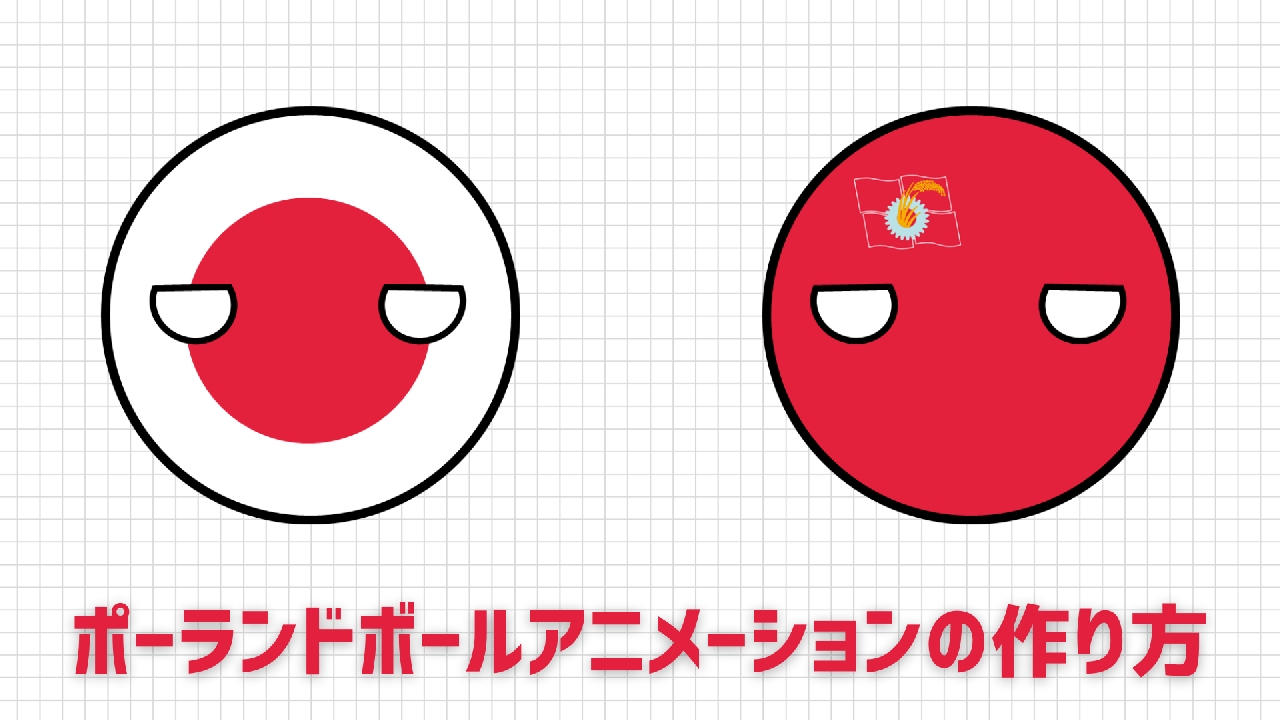
最近はポーランドボールにはまっています。可愛い、かっこいいボール達が短いアニメーションの中で各国間の色々なネタを演出し、見ていてつい笑っちゃいます。
で、筆者の方でも試しに作ってみましたが、割といい感じに出来上がりました(と思う)から、作り方をシェアしたいと思います。
それでは、今回はポーランドボールのGIFアニメや動画の作り方について書きたいと思います。暇つぶしに読んでみてください。
YouTubeで見た共産化ボタンのネタを参考して、日本ボールに共産化薬を注射して共産化させるアニメーションを作ります。
相変わらずExcelを使ってアニメーションのコマを作り、ペイントアプリまたはWordを使ってそれを画像化、ファイル化します。そして無料のGIF作成ソフトWonderFox HD Video Converter Factory Proを使ってGIFを合成します。
日本の国旗は一輪の太陽だけですから、Excelにプリセットされた図形を使うだけで、日本ボールを作ることができます。
◆メニューバーから「挿入」>>「図形」をクリックし、「基本図形」の「楕円」を選択してシートに挿入します。
◆「書式」タブに移動し、楕円の高さと幅を同じ値に設定します。そして「図形の塗りつぶし」を白に設定し、「図形の枠線」を太い黒線に設定します。これでポーランドボールの体が完成します。
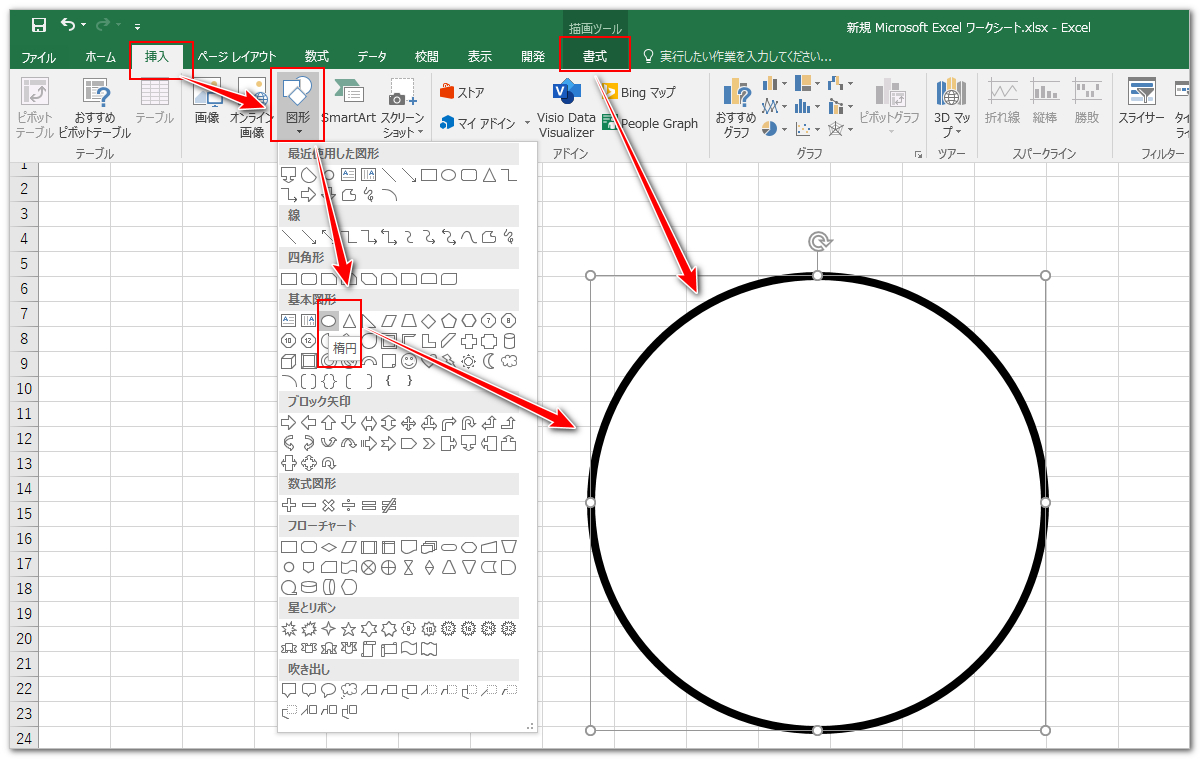
◆体の円を選択し、「Ctrl+C」と「Ctrl+V」を押してコピーを作ります。そして「書式」タブからコピーした円のサイズを縮小します。「図形の塗りつぶし」>>「その他の色」をクリックし、色をR:227、G:33、B:61(日本共産党の旗で使われている赤色)に設定します。枠線をなしに設定します。これで太陽が完成です。その後、太陽を体の中心に移動します。
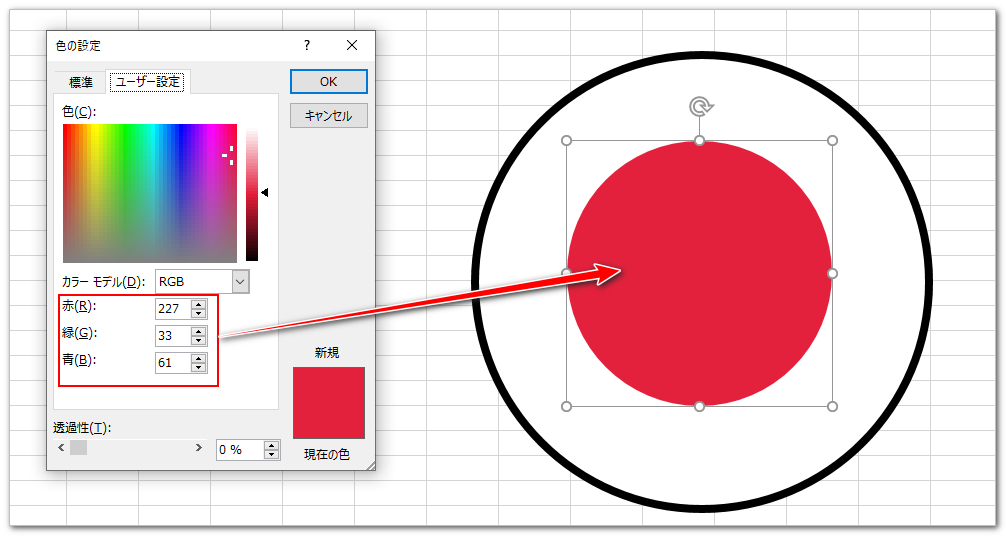
◆「挿入」>>「図形」をクリックし、「基本図形」の「弦」を選択してシートに挿入します。その後、この図形のサイズや色、枠線等を調整したり、図形を回転させたりすることでポーランドボールの左目を作ります。作成した左目のコピーを作成し、「書式」タブから「回転」>>「左右反転」をクリックして右目を作成します。そして二つの目を体の中に移動すれば、日本のボーランドボールが完成します。
◆全ての図形を選択してマウスを右クリックし、「グループ化」を選択します。
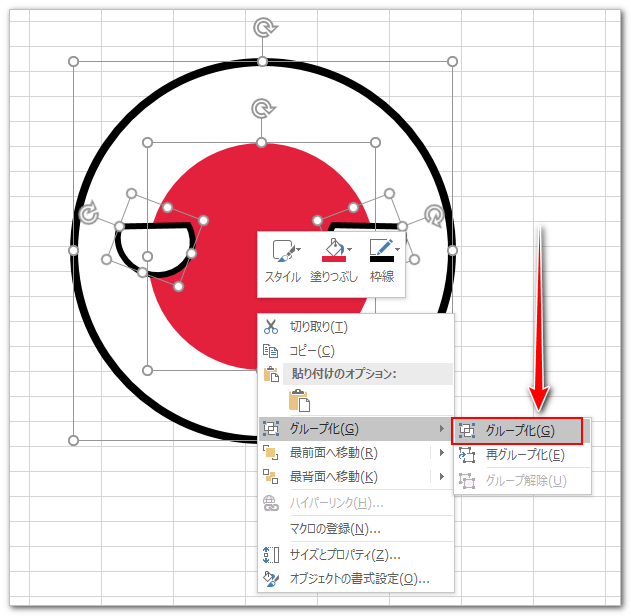
◆ポーランドボールの本体を作ったら、次に薬を作ります。「下矢印吹き出し」をシートに挿入し、「図形の塗りつぶし」を太陽と同じ色に設定し、枠線は必要に応じて設定します。その後、シートに「長方形」を挿入し、「下矢印吹き出し」と同じ幅と枠線スタイルに設定します。この二つの図形を組み合わすことで薬が入っている瓶を作ります。
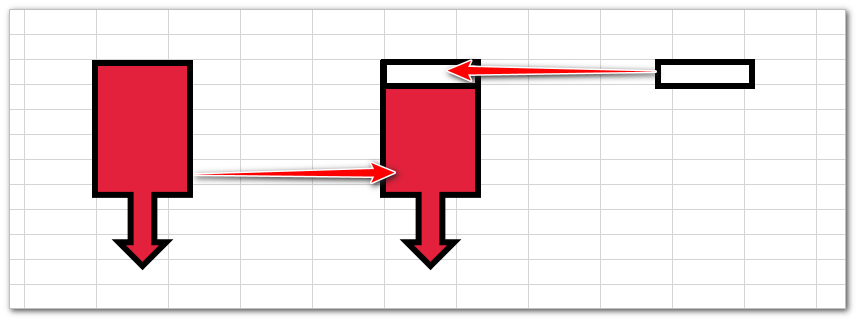
◆最後に共産化した日本のポーランドボールなんですが、太陽がだんだん拡大して体をカバーするようなアニメーションを作りますから、赤くなった体の上に日本共産党の標章を入れておけば完成です。
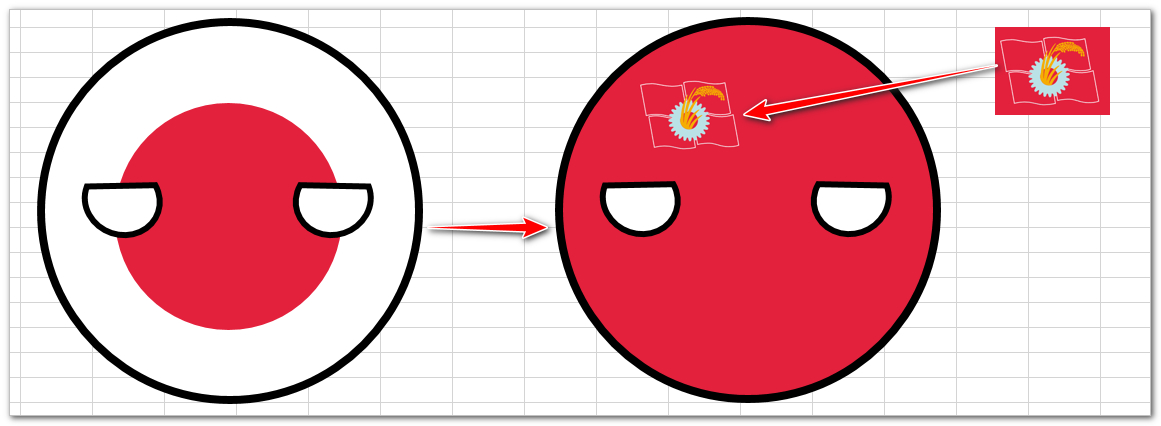
必要なものが全部揃ったら、次にポーランドボールのGIFアニメを構成するコマを作ります。
◆複数のセルを結合してキャンバスを作ります。
◆日本ボールをキャンバスの下に配置し、薬の瓶をその上に配置します。
◆キャンバスを丸ごとコピーし、Word文書に図として貼り付けます。
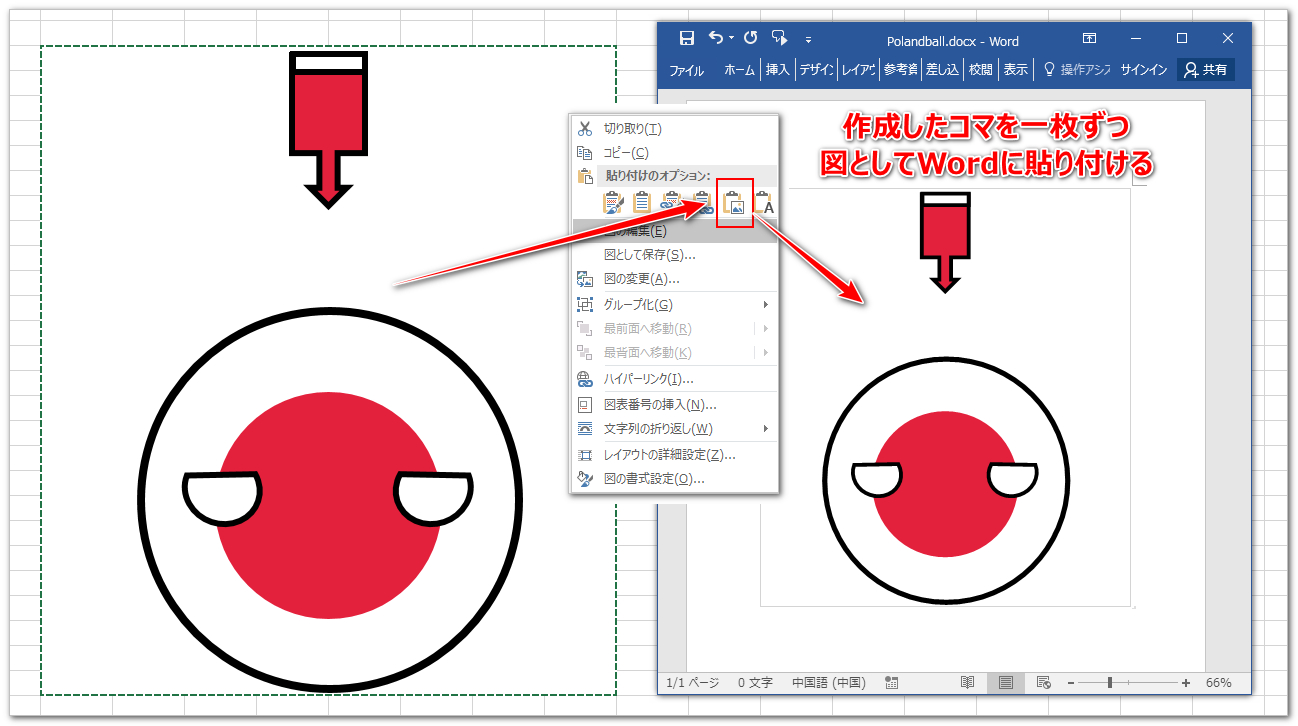
◆薬を少しずつ下に移動し、その度にキャンバスをWord文書に貼り付けます。薬と日本ボールが重なったら、薬のレイヤーをボールの背面に設定することで、瓶がボールに刺さったようなイメージを作ります。これで第一段階のアニメーションのコマが完成します。
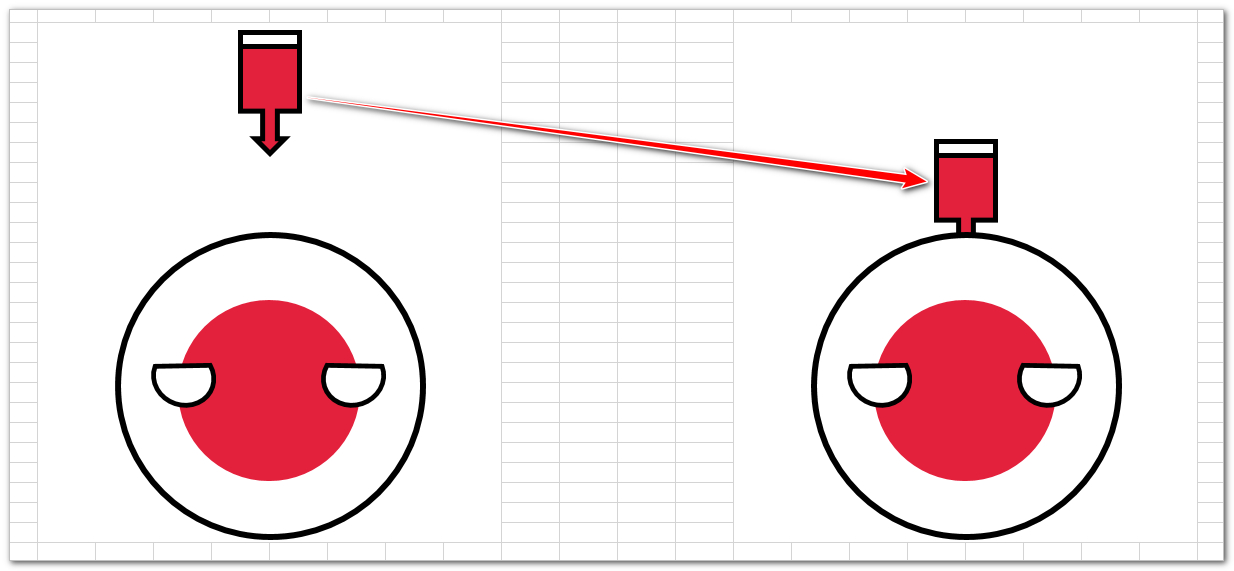
◆薬の中にある長方形の高さを少しずつ増やすことで、薬がポーランドボールの中に注射されていく第二段階のアニメーションのコマを作ります。
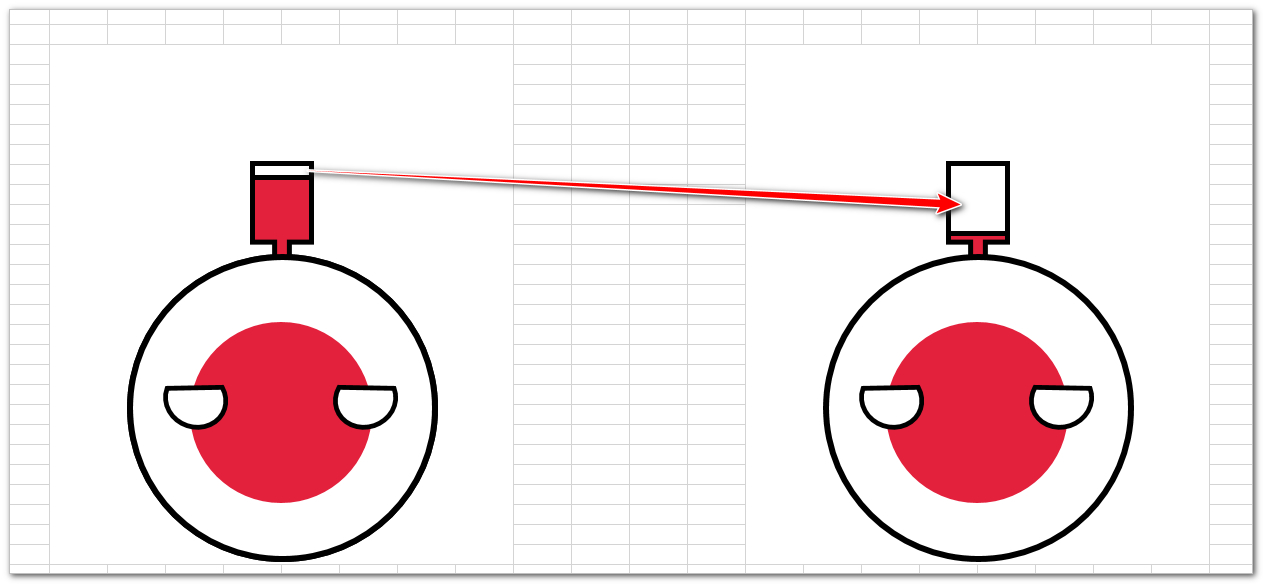
◆日本ボールの太陽のサイズを少しずつ拡大していき、体をカバーしたら、薬をキャンバスから外し、標章を入れます。このように第三段階のアニメーションを作ります。
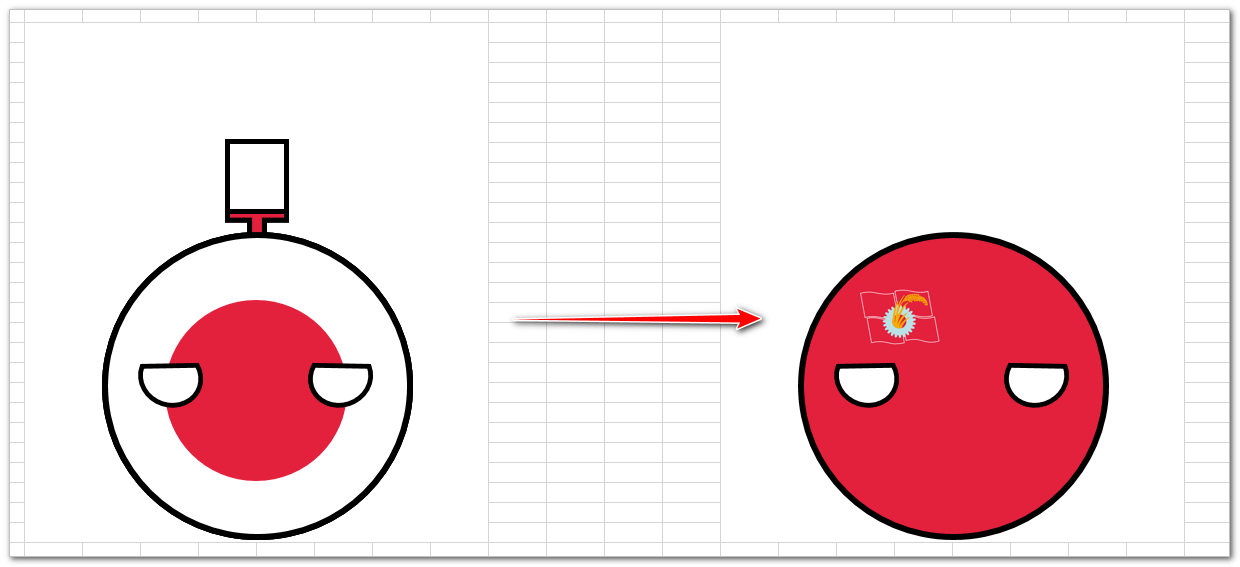
◆全てのアニメーションのコマをWord文書に貼り付けたら、「ファイル」>>「名前を付けて保存」をクリックします。「ファイルの種類」をWebページに設定して、Word文書をHTMLにエクスポートします。こうすれば、Word文書と同じ名前のHTMLファイルとフォルダが作成され、フォルダの中にはWordに貼り付けた全てのコマがPNGファイルとして保存されています。それらを別のフォルダに移動してください。
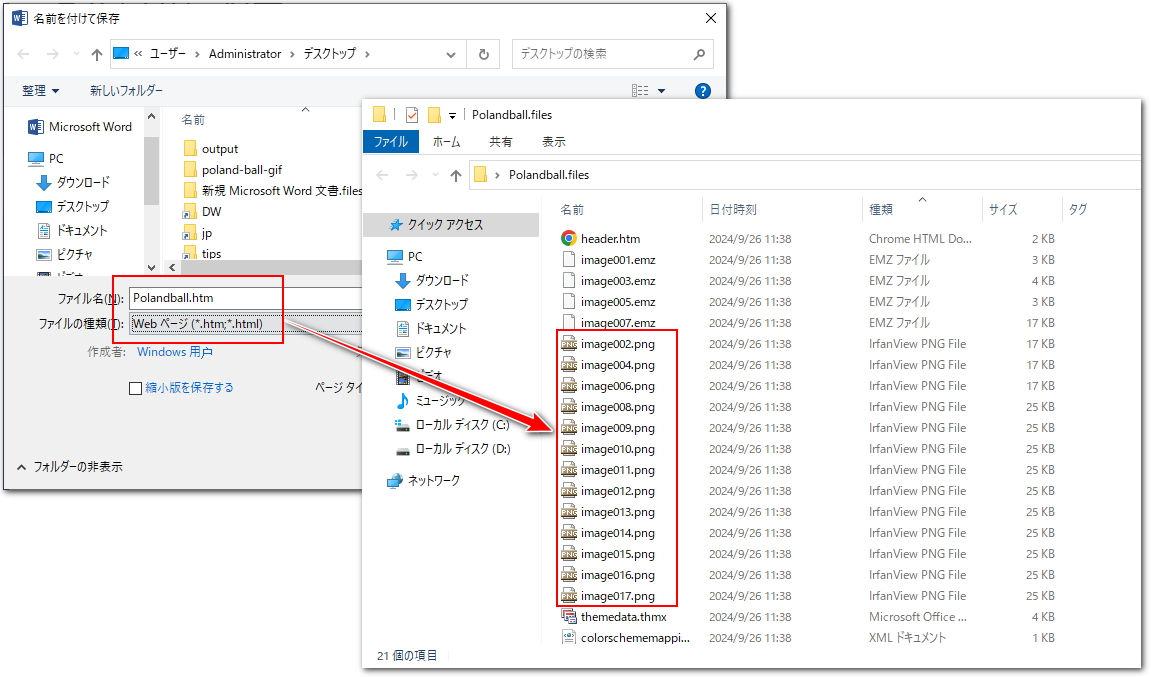
コマを作成し、保存したら、後の作業は簡単です。
コマを繋げてポーランドボールのGIFアニメを作るのに、ここではWonderFox HD Video Converter Factory ProというWindows用のGIF作成ソフトをおすすめします。連番画像を素材にして綺麗なGIFアニメを作成できます。GIFのスピードを自由に設定できます。そして、動画を色々編集してからGIFに変換したり、既に作成したGIFを読み込んで解像度や速度等を調整したりすることも可能です。更に、GIFアニメをMP4等の動画に変換することもでき、ポーランドボールの動画を作るのに役立ちます。
コマを繋げてGIFアニメを作る手順は下記をご参考頂けます。実際に試してみたい方下のボタンをクリックしてソフトをインストールし、無料で体験してみてください。
1ソフトを実行し、最初の画面で「GIF作成」をクリックし、「画像をGIFに変更」を選択します。
2「画像を追加」ボタンをクリックしてコマが保存されているフォルダを開き、全てのコマを選択して一括でソフトにインポートします。
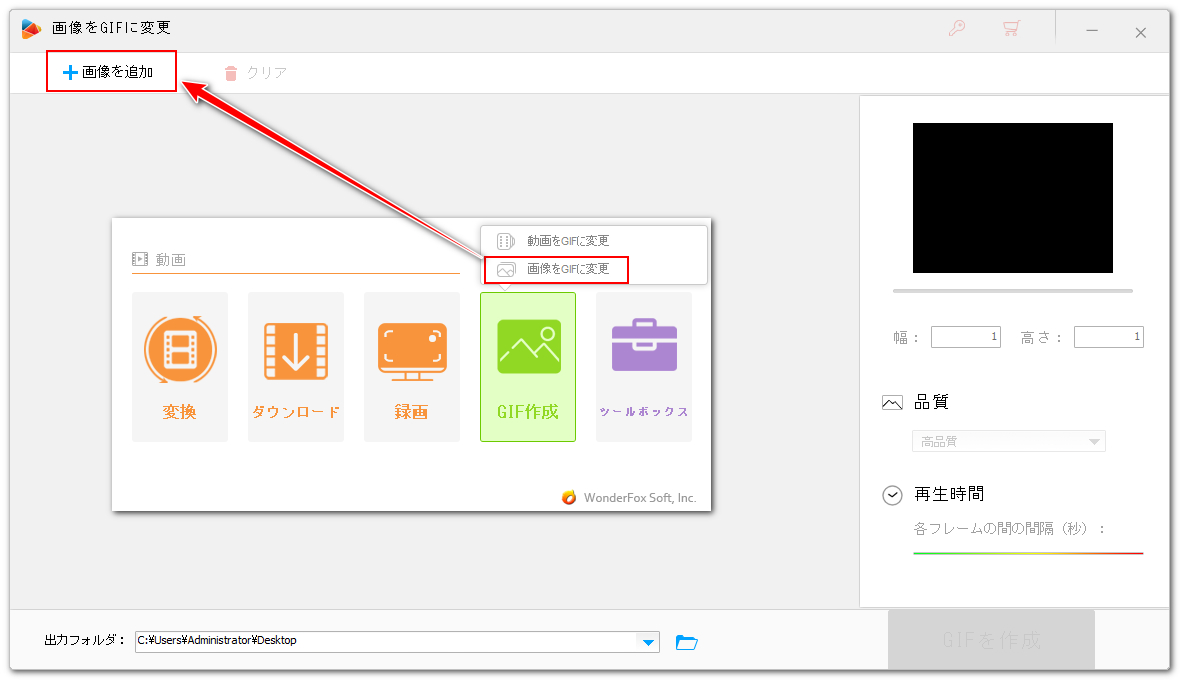
3画面右側のサムネイルをクリックして出力のプレビューを見ながら、適切な「各フレームの間の間隔」を設定します。「品質」を高品質に設定します。
4「GIFを作成」ボタンをクリックし、コマを繋げてポーランドボールのGIFアニメを作ります。
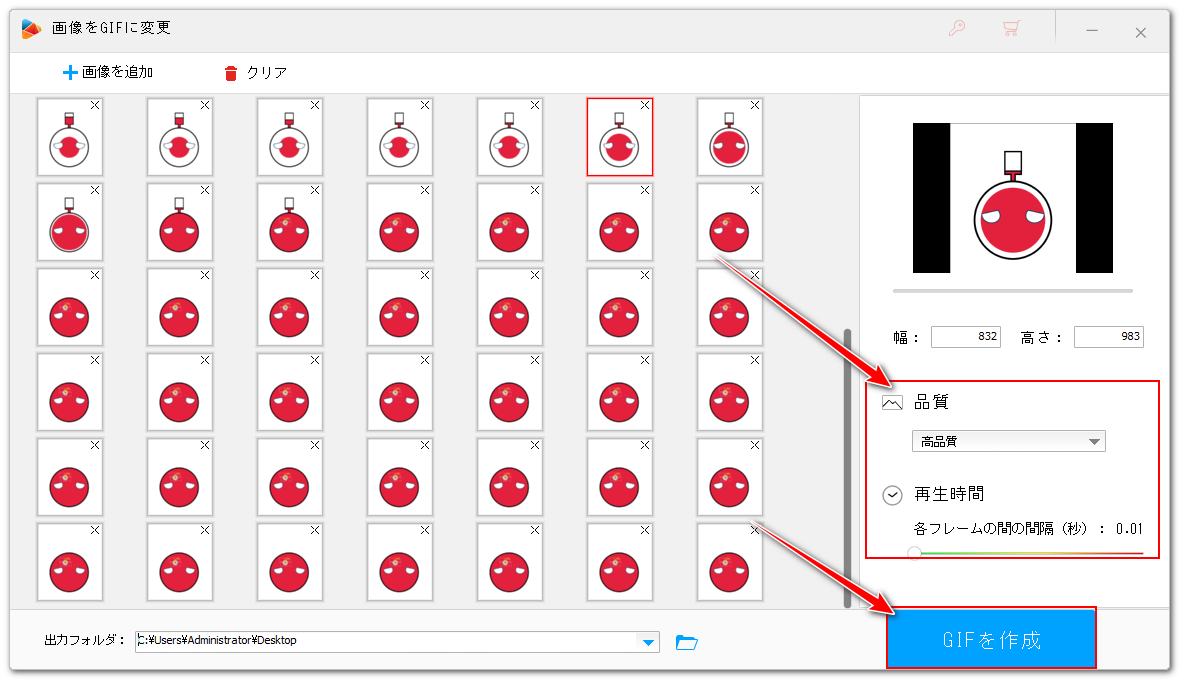
出来上がりは下記になります。
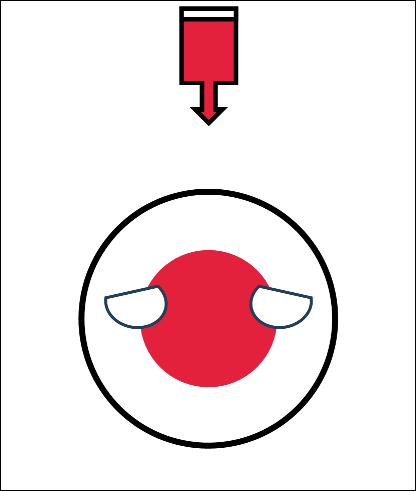
作成したポーランドボールのアニメーションをYouTube等の動画サイトに投稿したい場合はGIFをMP4等の動画ファイルに変換する必要があります。WonderFox HD Video Converter Factory Proの「変換」機能ではGIFをMP4など様々な動画ファイルに変換したり、GIFを動画のように結合や切り取り、回転・反転、クロップなど色々編集したり、GIFにBGMを入れたりすることができます。
1ソフトを実行し、「変換」機能を開きます。
2作成したポーランドボールのGIFアニメをインターフェースにドラッグアンドドロップしてインポートします。
3画面右側の形式アイコンをクリックして出力形式リストを開き、「動画」カテゴリから必要な動画形式を選択します。
4「パラメータ設定」ボタンをクリックして動画の解像度やフレーム等を調整できます。
5「▼」アイコンをクリックして出力先を設定します。
6「変換」ボタンをクリックし、GIFアニメからポーランドボールの動画を作ります。
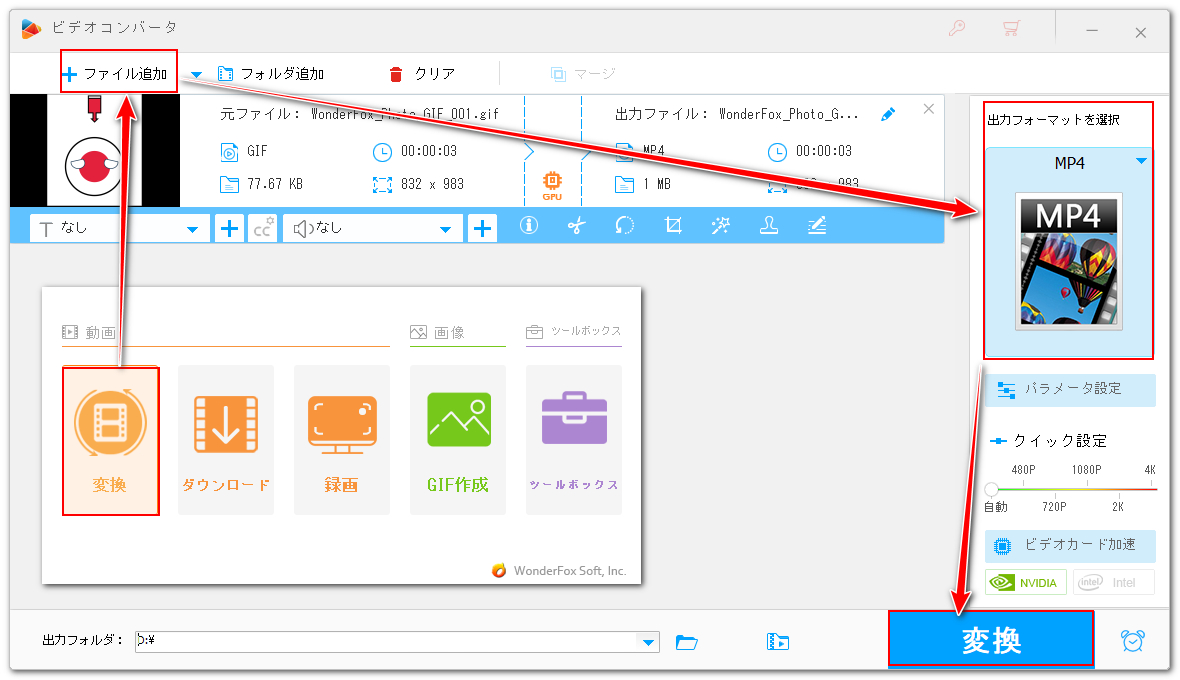
黙ったままでは面白くないですね。WonderFox HD Video Converter Factory Proには動画に音声を入れる機能があります。また、GIFアニメから動画を変換する際にも音声を追加できますから、音声付きのポーランドボールの動画を作る手順も簡単に説明しましょう。
音声作成:無料で文字を読み上げてくれるサイト「音読さん」にアクセスします。テキストを入力し、好みの音声を選択します。そして「読み上げ」ボタンをクリックします。「ダウンロード」をクリックし、読み上げてくれた音声をファイルに保存します。
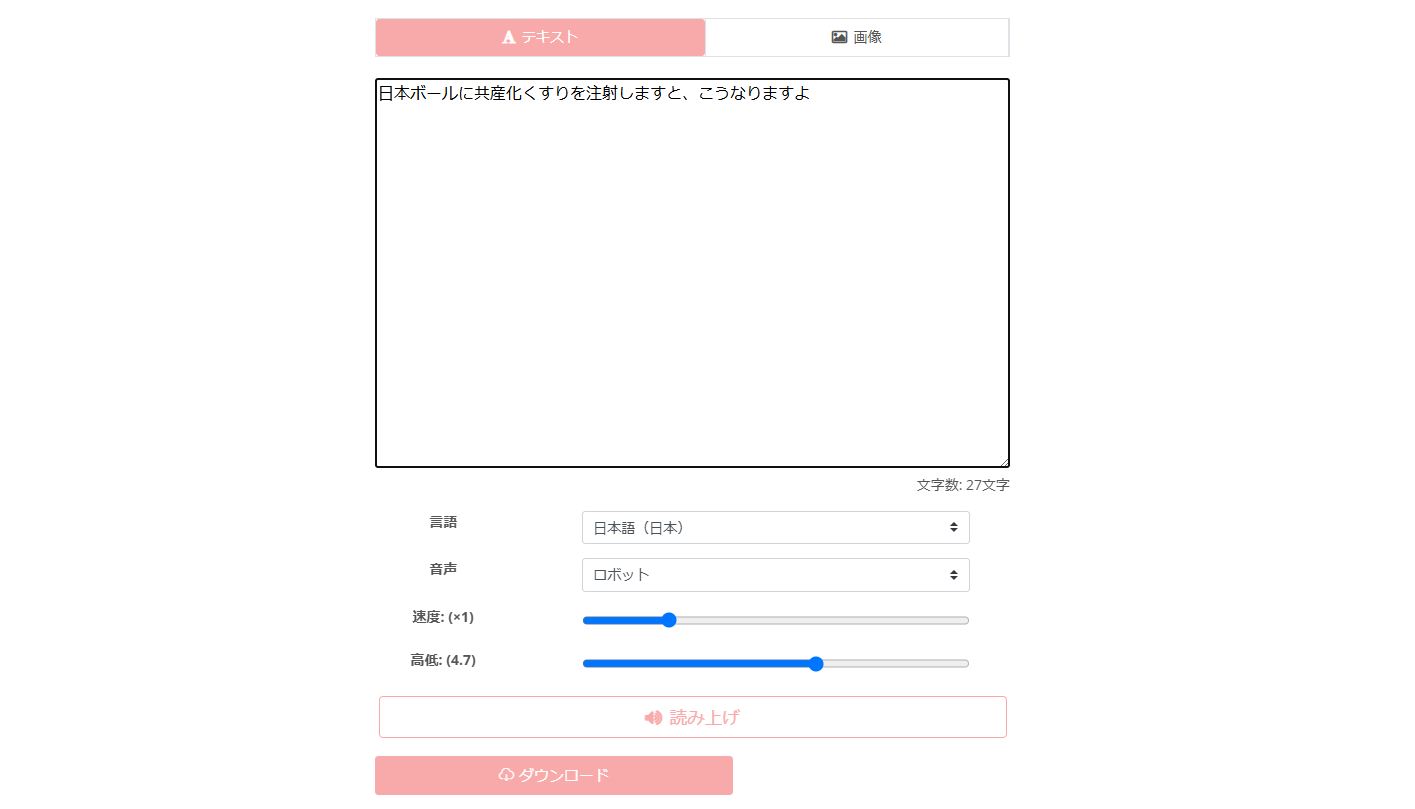
動画の音声追加:ポーランドボールのGIFアニメをWonderFox HD Video Converter Factory Proの「変換」機能にインポートしたら、ツールバーにある2つ目の「+」アイコンをクリックして先「音読さん」で作成した音源を選択すれば、それを動画に入れることができます。あとは出力形式を選択し、「変換」ボタンをクリックすれば、音声付きのポーランドボールの動画を作成できます。
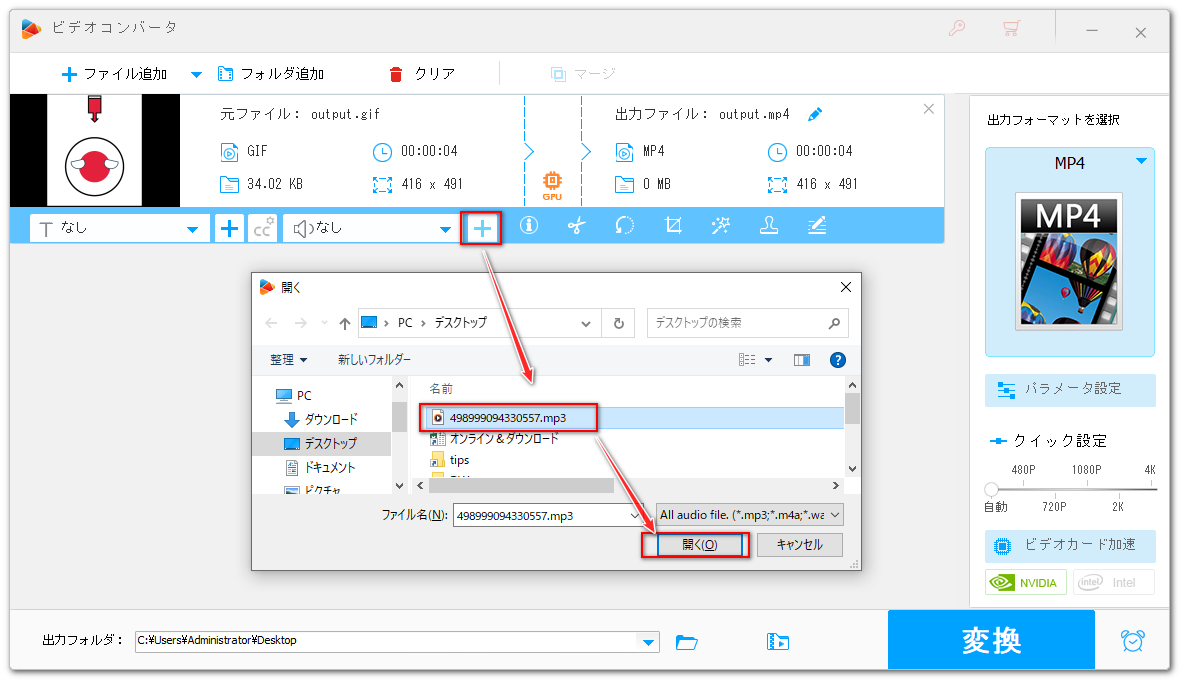
この記事ではポーランドボールのGIFアニメおよび動画の作り方について書かせて頂きました。最後まで読んでくださり、どうもありがとうございました。
Excelではシートに貼り付けた画像や図形のサイズや色、位置等の書式を自由に調整できます。この機能を活用して様々なアニメーションを作ることができます。
WonderFox HD Video Converter Factory Proを利用すれば、誰でも簡単にコマを繋げてGIFアニメを作ることができます。そしてGIFから動画を作ることも可能です。ご興味あれば、下のボタンをクリックしてソフトをインストールし、無料トライアルをご利用ください。
利用規約 | プライバシーポリシー | ライセンスポリシー | Copyright © 2009-2025 WonderFox Soft, Inc. All Rights Reserved.